Fix "Enheten din er skadet. Du kan ikke stole på den og vil ikke starte opp "etter låsing av bootloader
Feilsøk Guide / / August 05, 2021
En hardmurt enhet er bare en blank skjerm på telefonens skjerm. Du kan få vibrasjoner når du trykker på strømknappen, men det er ikke noe svar fra selve enheten. Og hvis du også sitter fast med dette problemet på enheten din og får en feilmelding som heter ‘Enheten din er skadet. Det kan ikke stole på og vil ikke starte 'da, du er på rett sted. Som i dette innlegget, vil vi veilede deg om hvordan du kommer over dette problemet og feilen etter at du har låst opp bootloaderen på smarttelefonen din.
Merk at du fremdeles kan utføre kommandoer på hardmurerte telefoner. Du kan ha muret enheten din mens du installerte en ny tilpasset ROM på enheten din, eller når du prøver å låse opp bootloaderen til smarttelefonen din, denne veiledningen passer akkurat for deg. Så uten videre, la oss komme rett inn i selve artikkelen:
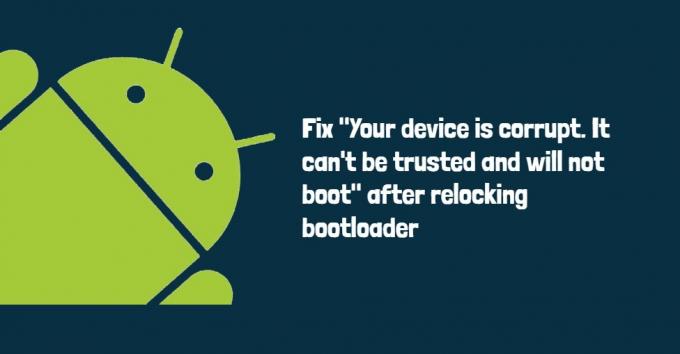
Fix “Enheten din er skadet. Det kan ikke stole på og vil ikke starte opp "etter låsing av oppstartslaster
Spesielt trenger du bare en Qualcomm-driver og en gjenopprettingspakke. Nedenfor er listen over forutsetninger du må ha før du går videre med prosedyren.
Forutsetninger
- Sørg for å sikkerhetskopiere alle dataene på telefonen.
- Last ned kompatible USB-drivere på enheten.
Fremgangsmåte for å fjerne teglsten fra telefonen
Bruksanvisning
- Først last ned og installer drivere og gjenopprettingsverktøy på PCen.
- Du må slå av Driver Signature Electronics på Windows-skrivebordet.
- Slå av enheten i omtrent 40 sekunder.
- Trykk bare på Volum opp-knappen i 10 sekunder og koble telefonen til PC-en.
- Hold volumet nede til telefonen blir oppdaget i Enhetsbehandling. (Ukjent enhet, QHUSB_BULK (under ukjente enheter) eller Qualcomm HS USB …… (under COM og porter)
- Høyreklikk nå på enheten din som vises i Enhetsbehandling, og gå videre til utvunnet gjenopprettingspakke og kjør MSM Download-verktøyet som administrator.
- Du må trykke på Start-knappen øverst til venstre og vente til prosedyren er ferdig.
- Koble fra telefonen og start enheten.
- Det er det!
Det er noen viktige merknader og punkter du må huske på i henhold til originalen post:
- Å fikse bootloader-menyen som endret seg etter å ha blinket gjennom dette verktøyet. Bare blink zip i gjenopprettingen fra lenken nedenfor etter at du har blinket ROM-en gjennom dette verktøyet, så er du klar.
- Start enheten din, sett den opp, og gå tilbake til gjenoppretting og blink dette fil.
- Når verktøyet gir "Sahara-feilen", IKKE KOBLE TELEFONEN fra PC-en, og trykk på volum opp og makt knapp.
- Hvis du sitter fast ved parametarbeid mens du blinker enheten. Her er lenken for den oppdaterte verktøy.
Så der har du det fra min side i dette innlegget. Jeg håper dere likte dette innlegget og var i stand til å fjerne enheten. Gi oss beskjed i kommentarene nedenfor om du likte dette innlegget eller ikke. Fram til neste innlegg... Skål!
En Six Sigma og Google-sertifisert digital markedsfører som jobbet som analytiker for et topp MNC. En teknologi- og bilentusiast som liker å skrive, spille gitar, reise, sykle og slappe av. Gründer og Blogger.



![Last ned Galaxy J5 2017 januar 2019 Sikkerhet: J530FXXU3BSA3 [Vodafone]](/f/f0fc1c2e80887ef31cc82f4d1295fa25.jpg?width=288&height=384)